Habilitar las notificaciones de Microsoft Edge en Windows puede ayudarlo a realizar un seguimiento de nuevos correos electrónicos, mensajes, noticias y otra información. Sin embargo, podría perderse actualizaciones y alertas importantes si estas notificaciones dejan de funcionar. La buena noticia es que solucionar el problema de notificación de Edge no es demasiado difícil en la mayoría de los casos.
Puede ser frustrante cuando Microsoft Edge no muestra las notificaciones de sus sitios web favoritos y servicios. En lugar de cambiar a un navegador diferente y comenzar desde cero, considere probar los siguientes consejos para solucionar el problema de las notificaciones de Microsoft Edge que no funcionan en Windows.
1. Verifique la configuración de notificaciones del sistema
Primero, verifique la configuración de notificaciones del sistema y asegúrese de que Microsoft Edge pueda enviar notificaciones en su computadora. Para hacerlo, siga los siguientes pasos:
Paso 1: haga clic con el botón derecho en el ícono Inicio y seleccione Configuración de la lista.
Paso 2: En la pestaña Sistema, haga clic en Notificaciones.
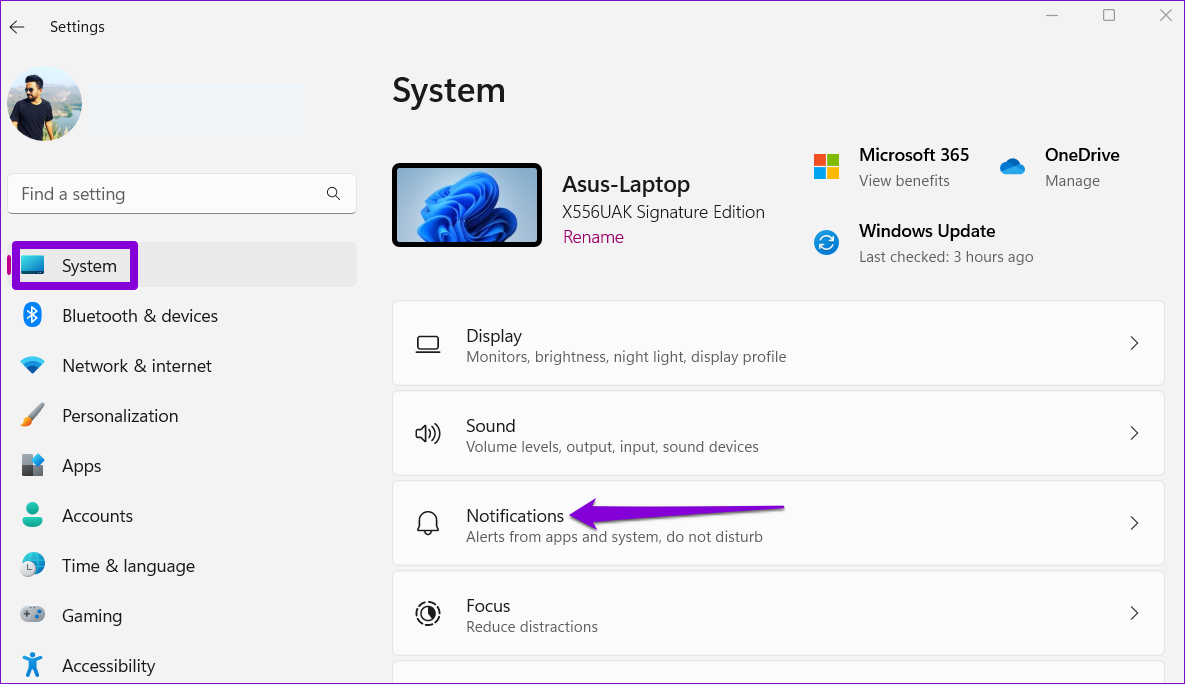
Paso 3: habilite la opción junto a Notificaciones, si aún no lo está.
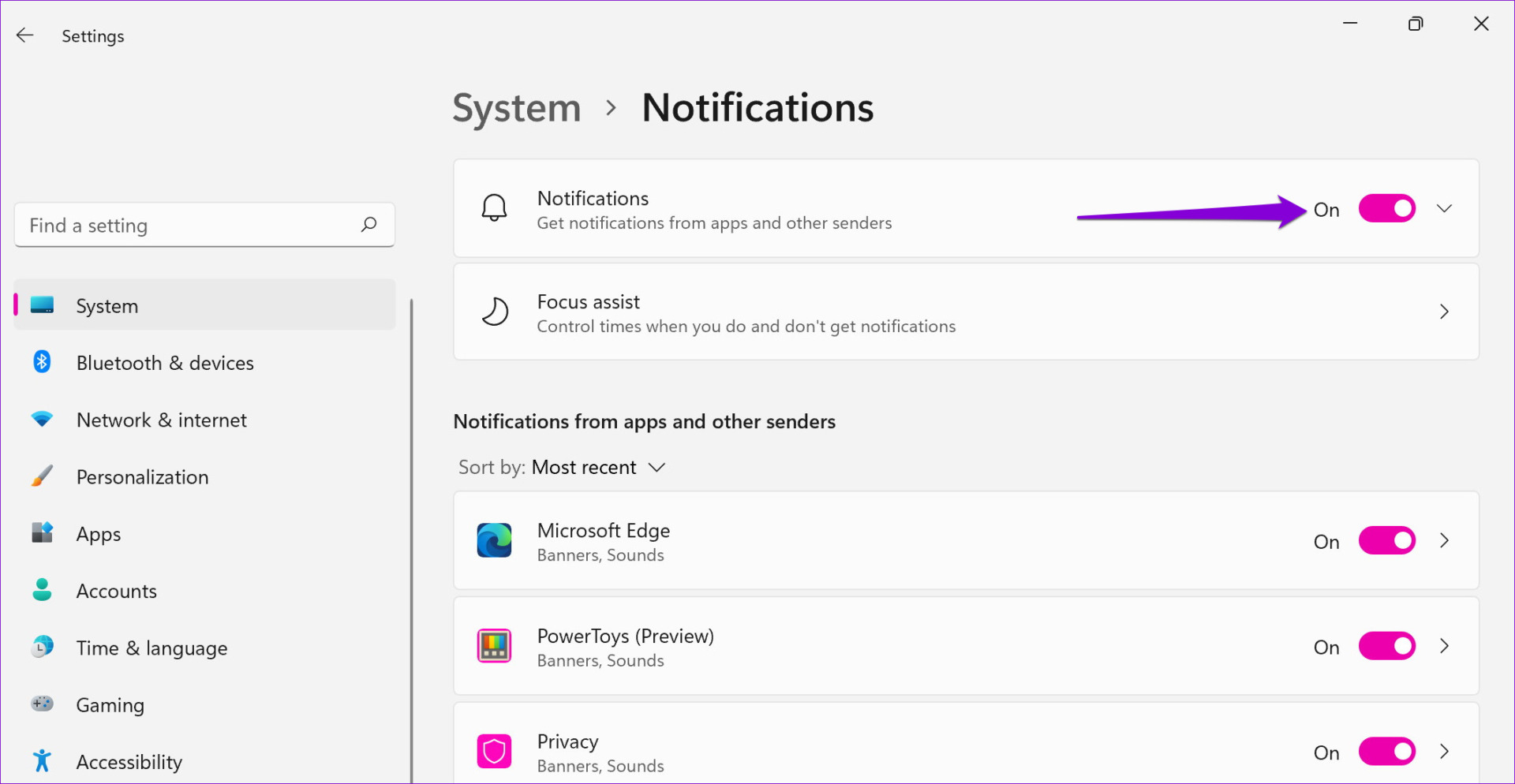
Paso 4: en’Notificaciones de aplicaciones y otros remitentes’, habilite el interruptor junto a Microsoft Edge.
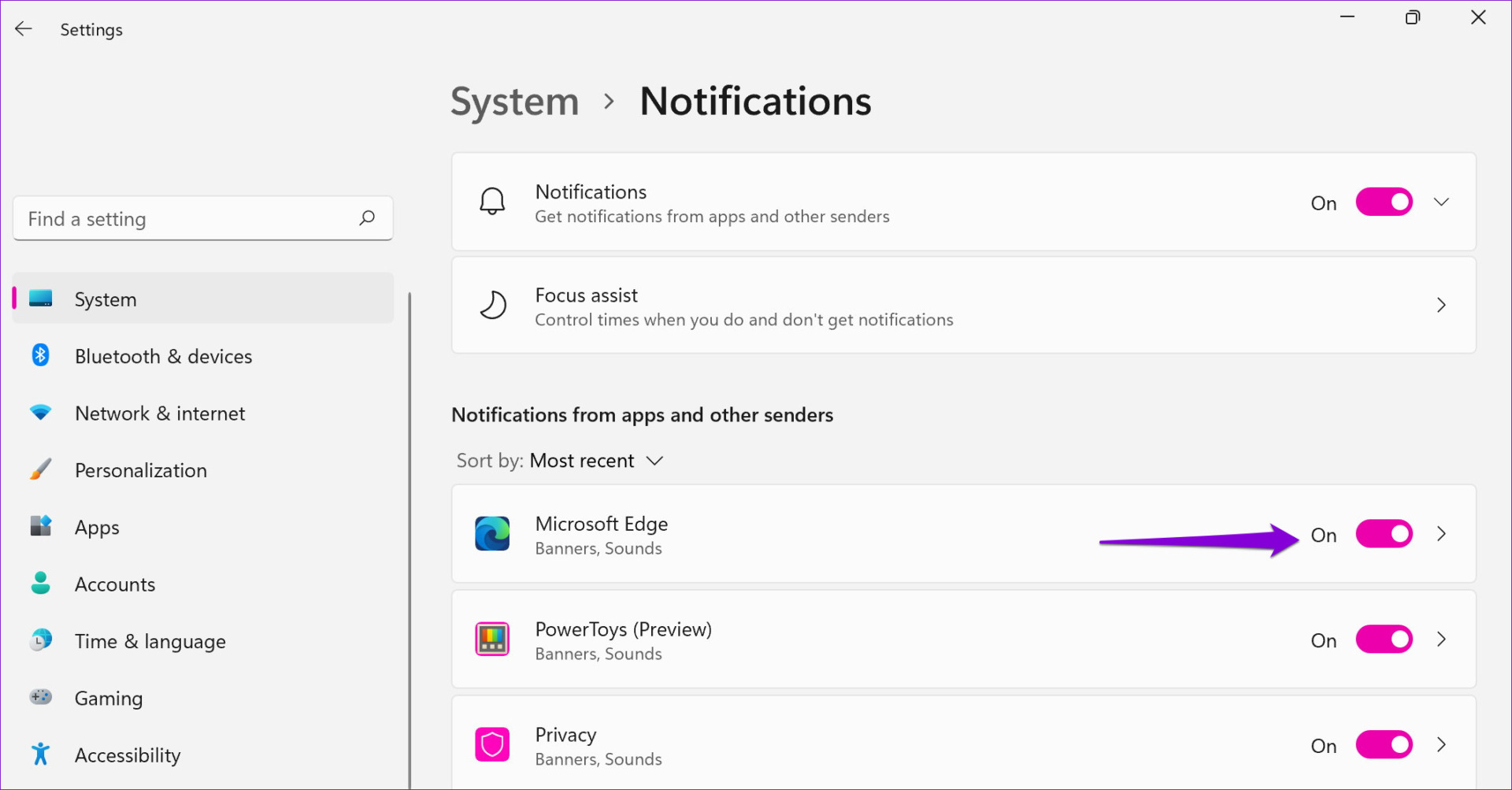
2. Permitir que los sitios web envíen notificaciones
A continuación, debe asegurarse de no haber desactivado accidentalmente las notificaciones del sitio web desde el menú Configuración de Edge. Aquí se explica cómo hacerlo.
Paso 1: en Microsoft Edge, haga clic en el icono de menú (tres puntos horizontales) en la esquina superior derecha y seleccione Configuración.
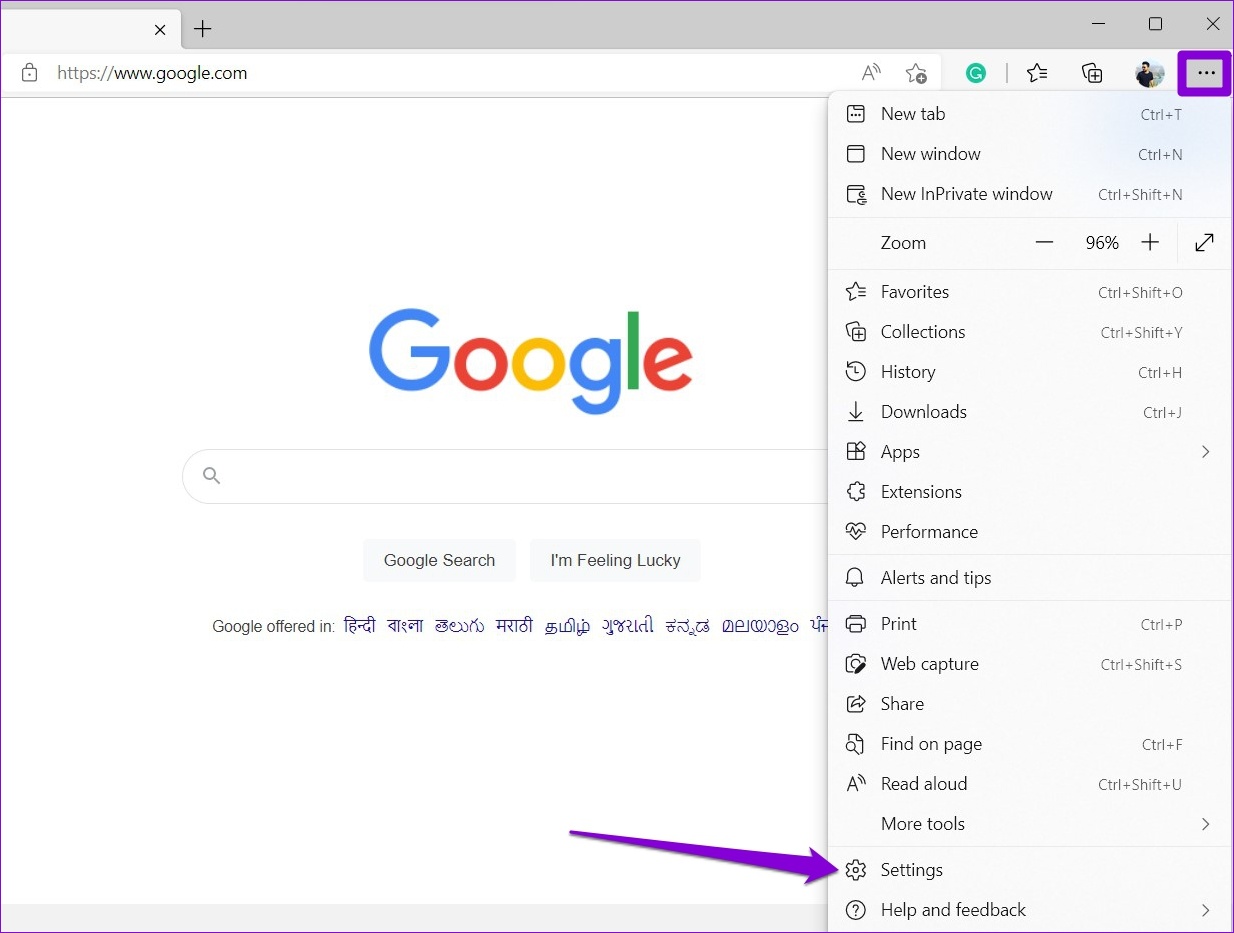
Paso 2: Cambie a la pestaña’Cookies y permisos del sitio’.
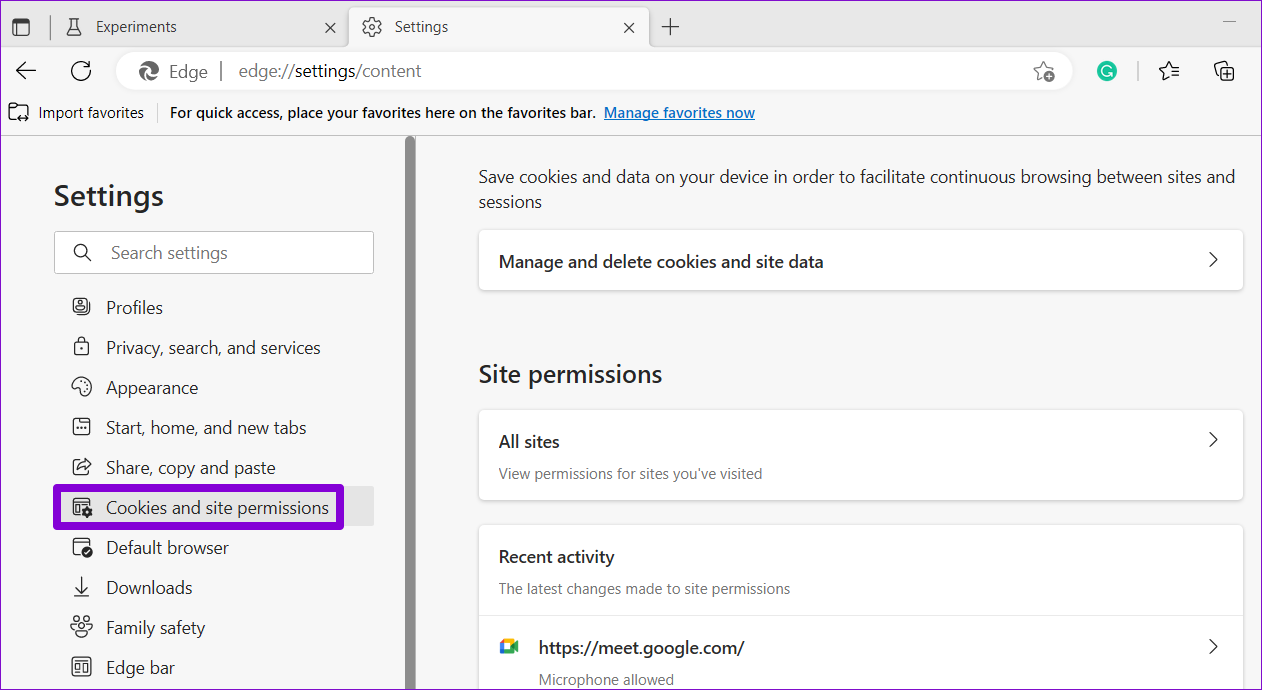
Paso 3: Seleccione Notificaciones en el panel derecho.
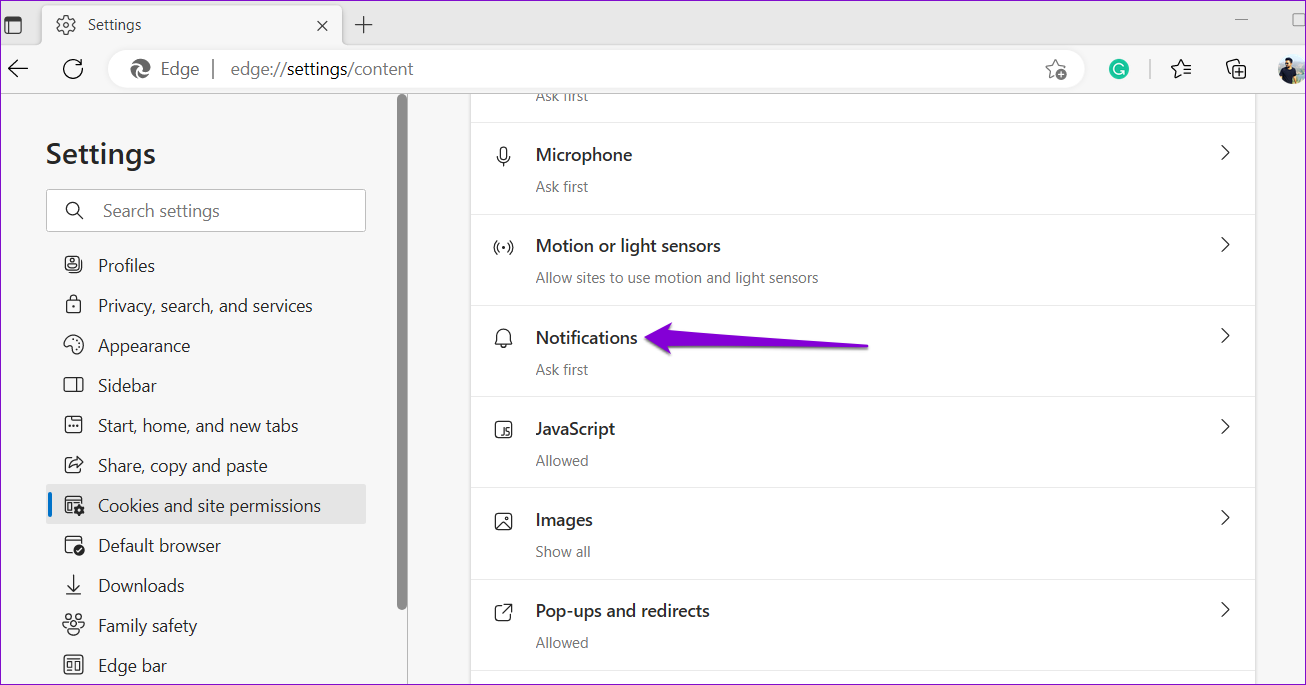
Paso 4: habilite la opción junto a’Preguntar antes de enviar (recomendado)’
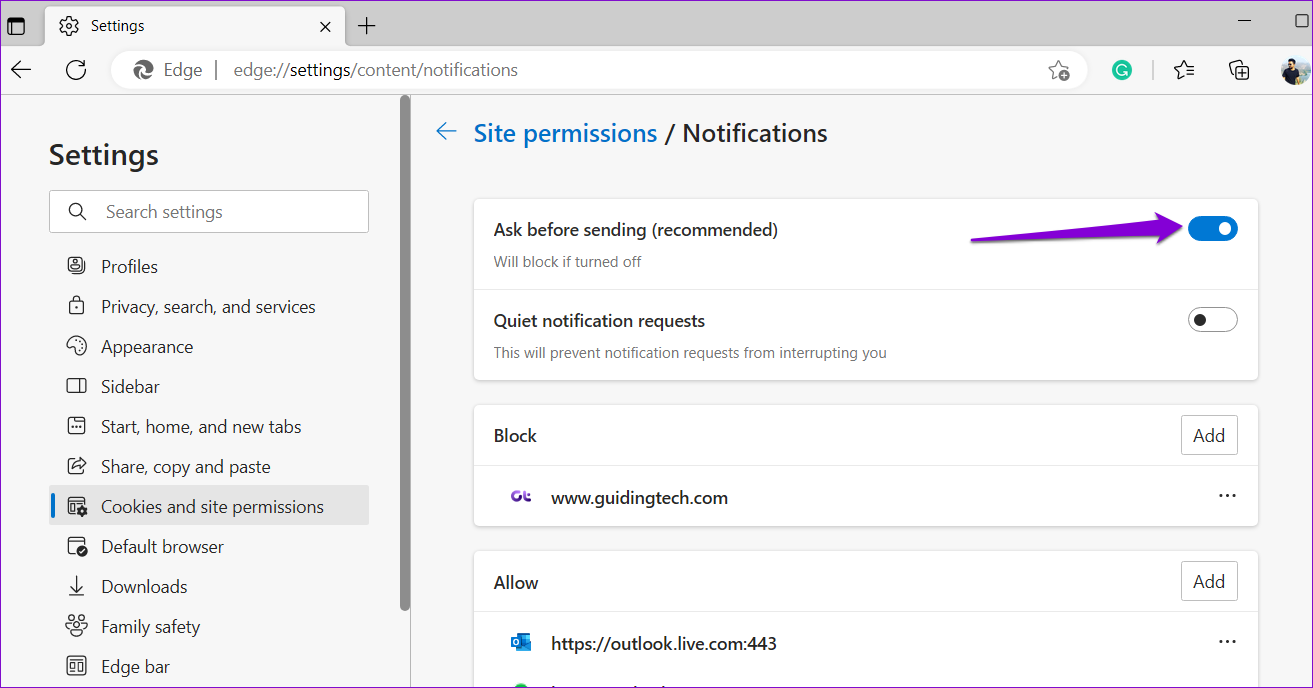
Además, si alguno de sus sitios web favoritos aparecerá en la sección Bloquear, haga clic en el icono de tres puntos junto a su URL y seleccione Eliminar.
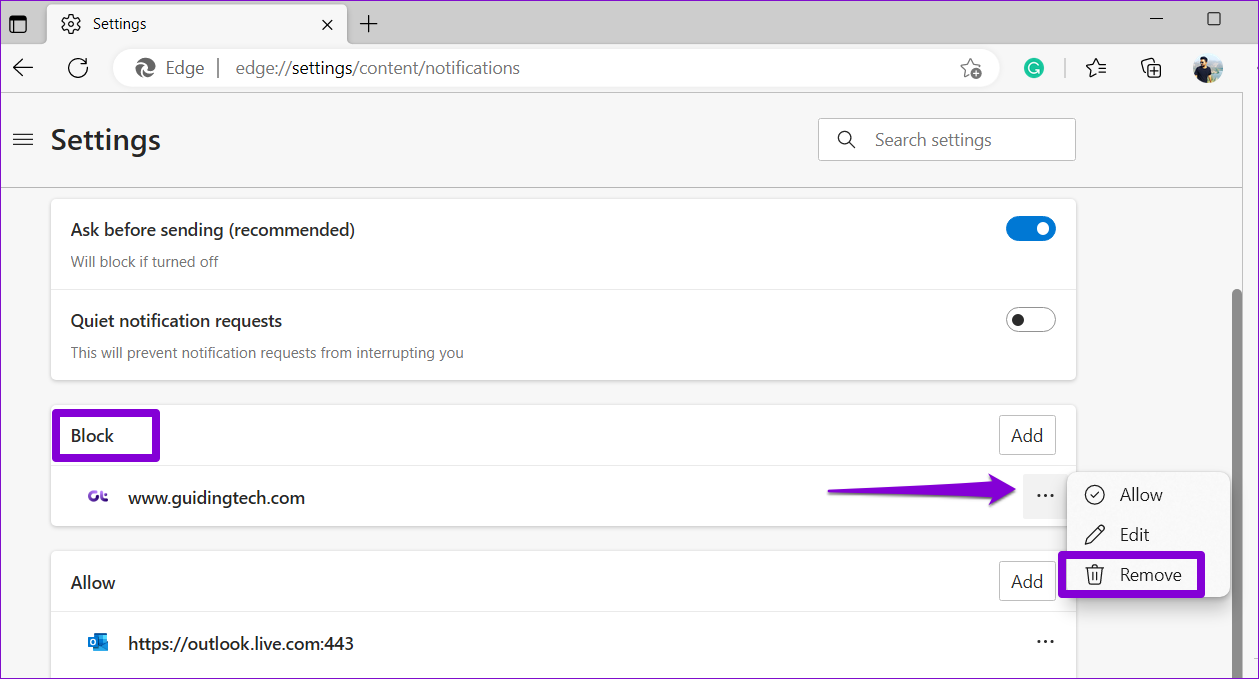
3. Verifique la configuración de notificación nativa del sitio web
Algunos sitios web, como Gmail, Facebook, YouTube y otros, tienen su configuración de notificación independiente de Edge y la configuración de notificación de su computadora. Si ha desactivado las alertas de escritorio para cualquiera de estos servicios, es hora de habilitarlas.
Por ejemplo, si no recibe notificaciones de Gmail, haga clic en el ícono de ajustes en la esquina superior derecha y seleccione Ver todas las configuraciones.
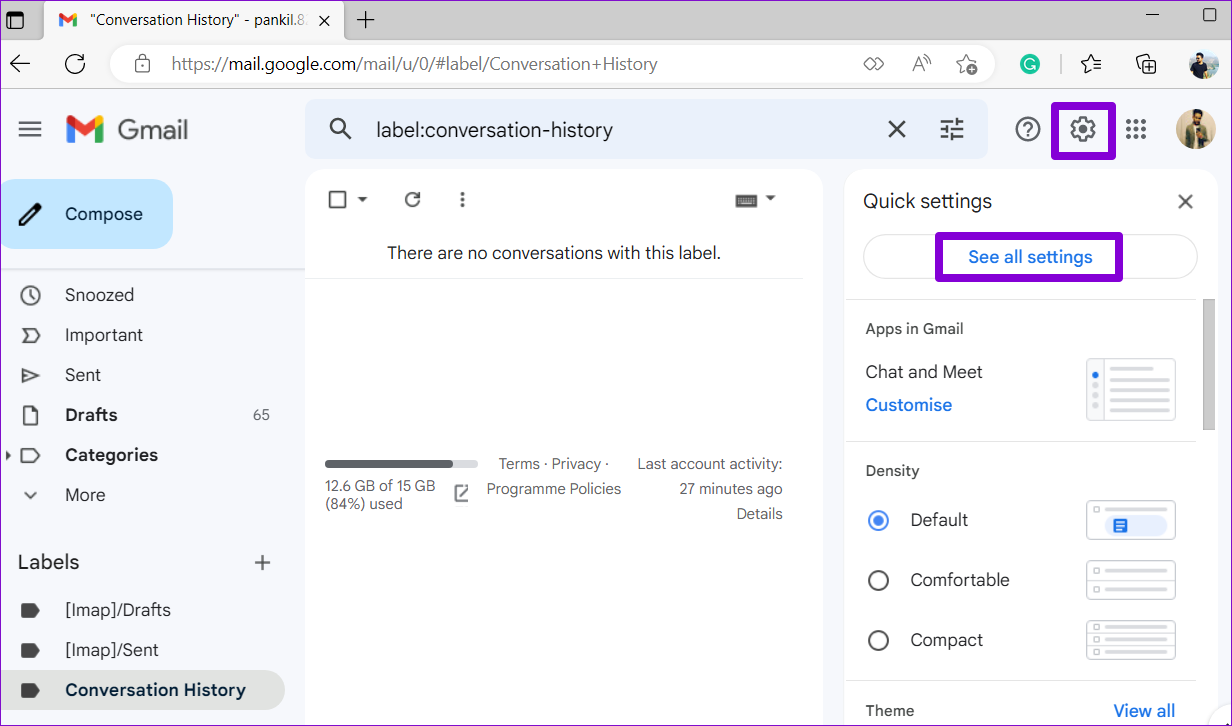
Desplácese hacia abajo hasta la en la sección de notificaciones de escritorio y seleccione la opción’Nuevas notificaciones de correo activadas’. Luego, haga clic en el botón Guardar cambios al final de la página.
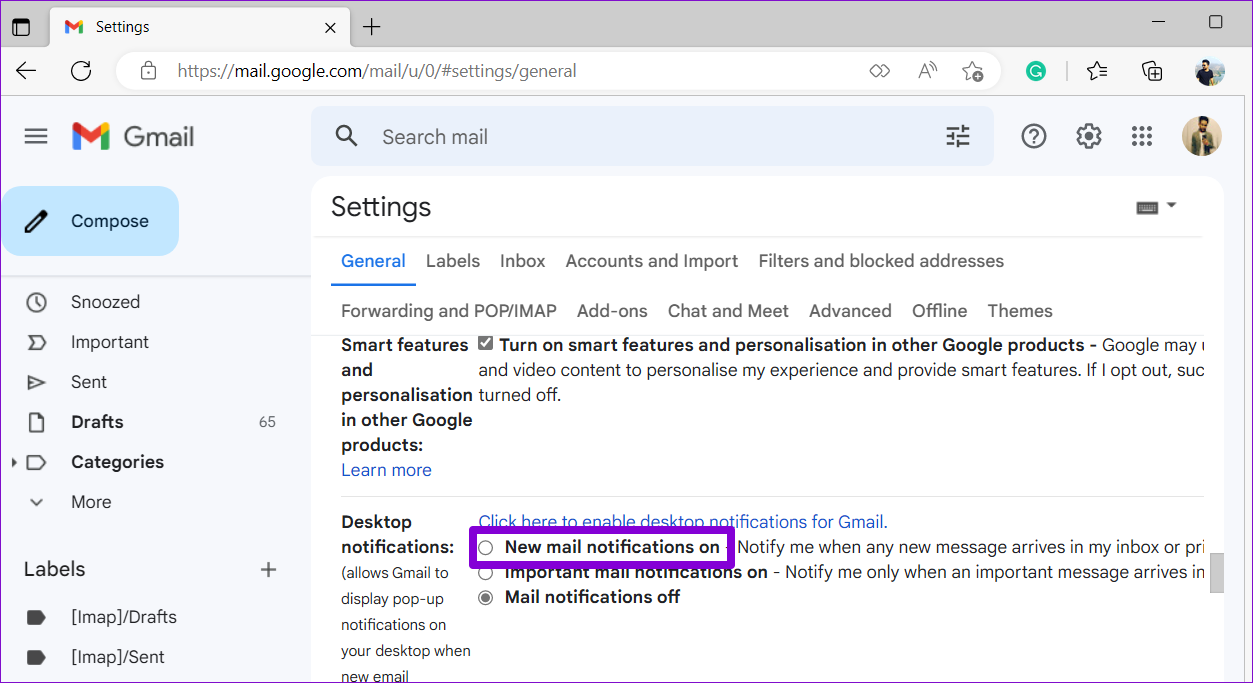
Del mismo modo, puede verificar la configuración de notificaciones nativas para otros sitios que no envían notificaciones.
4. Activar el silencio de la pestaña del sitio web y mantenerla abierta
Las notificaciones de un sitio web pueden aparecer silenciosamente en Windows si la pestaña del sitio web está silenciada. Para cambiar eso, haga clic con el botón derecho en la pestaña del sitio web y seleccione la pestaña No silenciar.
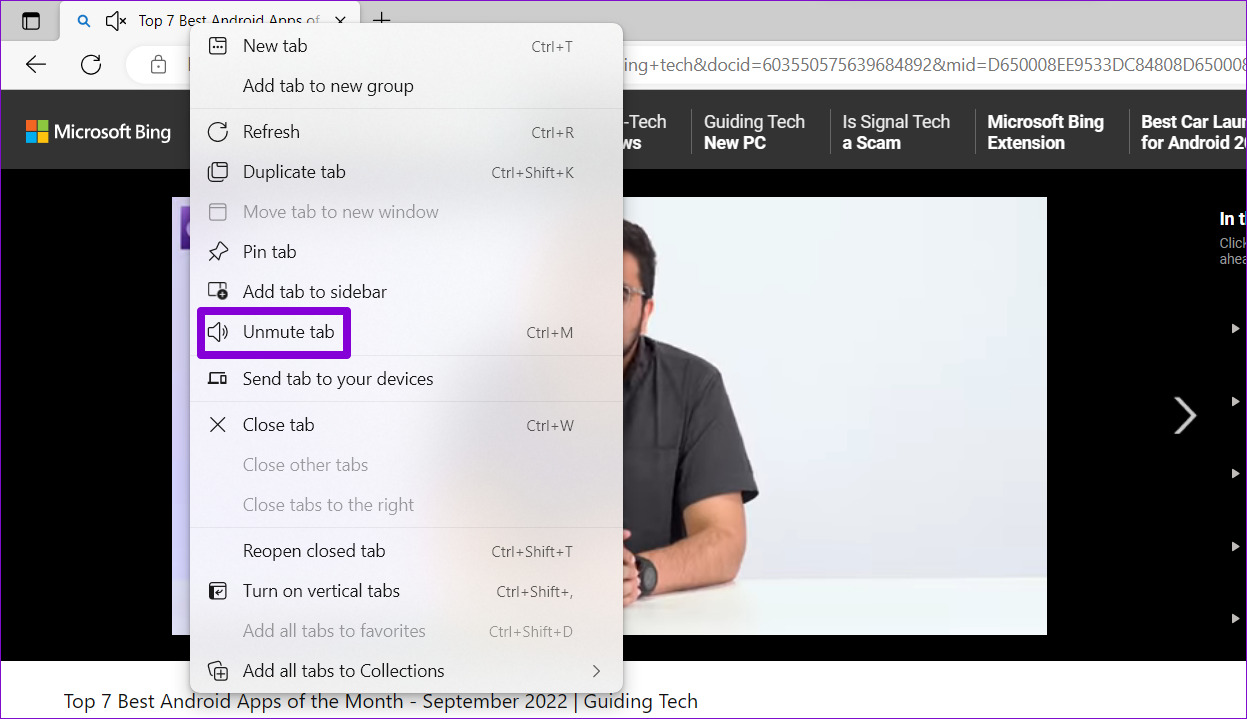
Además, deberá mantener la pestaña del sitio web abierta y activa. Si está utilizando alguna extensión para suspender las pestañas inactivas del navegador, desactívela y vea si eso hace que las notificaciones funcionen.
5. Desactivar No molestar
No molestar es útil cuando desea evitar distracciones y concentrarse en su trabajo. Si lo habilita por accidente, sus aplicaciones, incluido Microsoft Edge, no mostrarán notificaciones.
Para desactivar No molestar en Windows:
Paso 1: Abra el menú Inicio y haga clic en el icono con forma de engranaje para iniciar la aplicación Configuración.
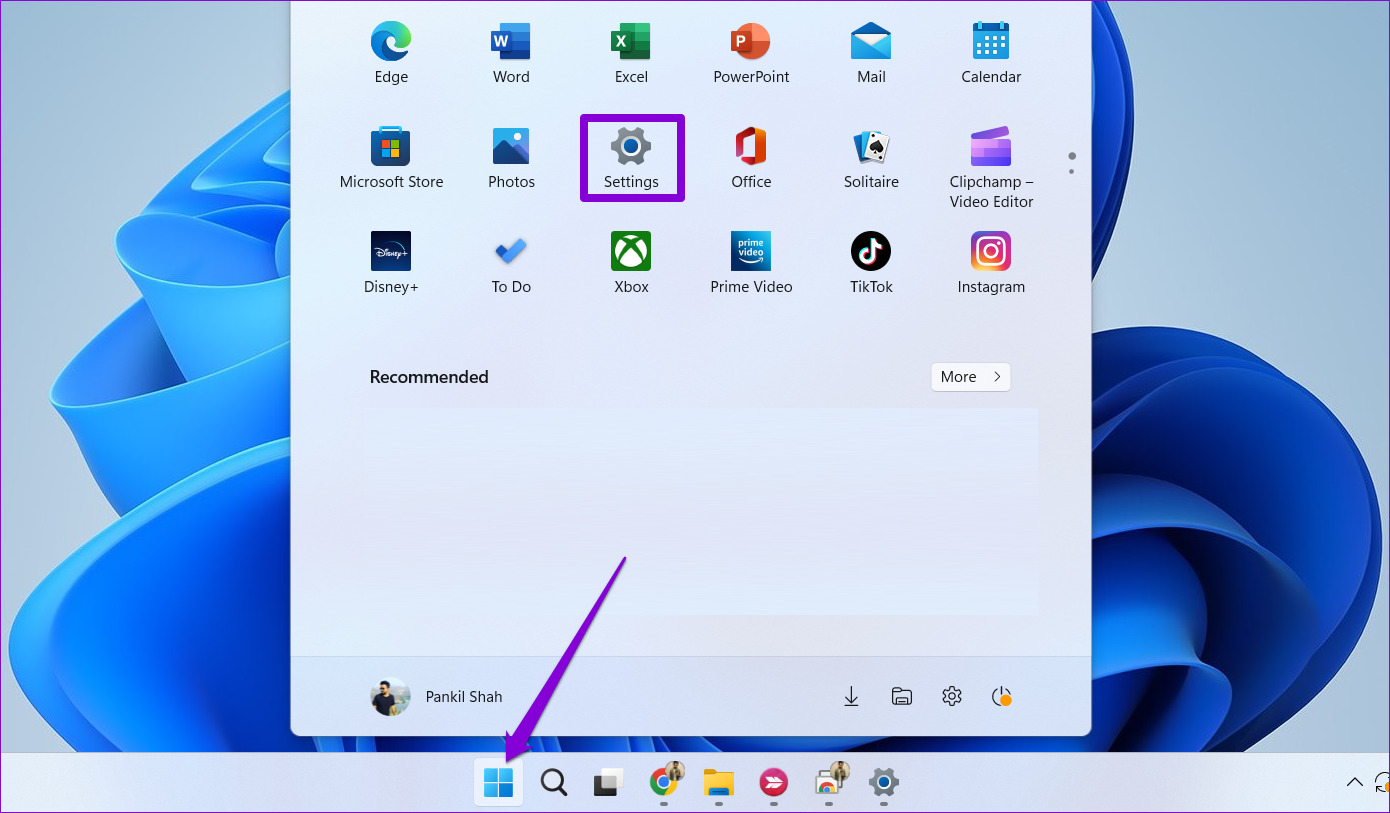
Paso 2: En la pestaña Sistema, haga clic en Notificaciones.
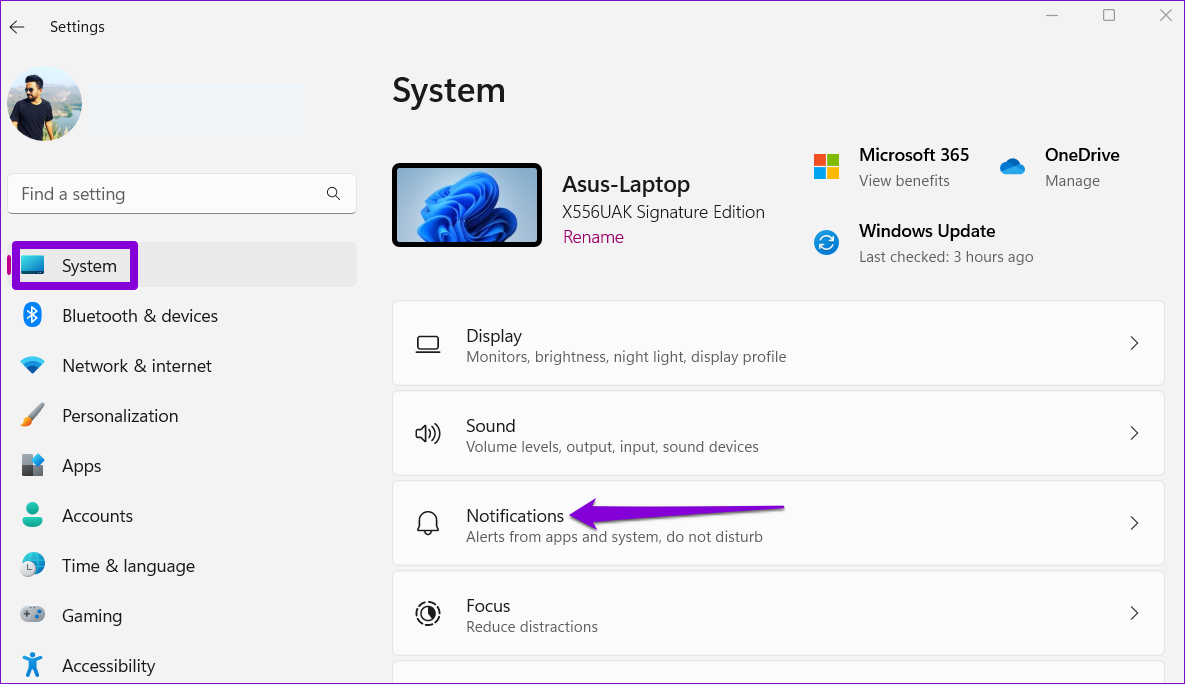
Paso 3: Desactive el interruptor junto a No molestar.
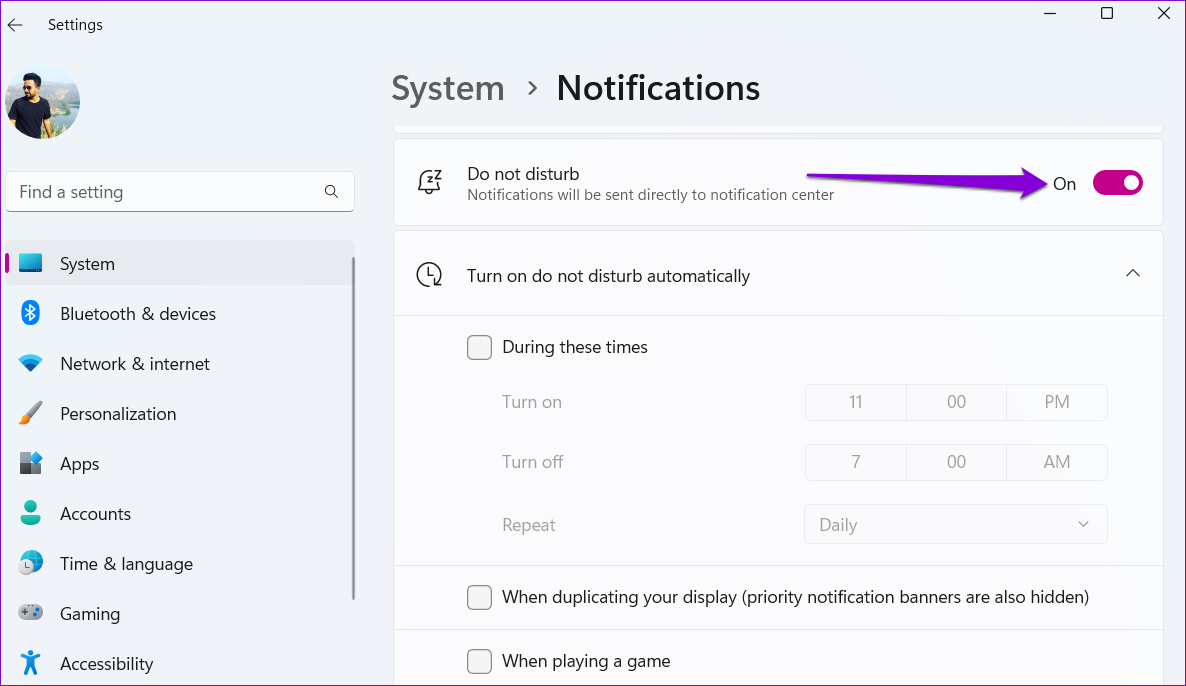
Además, asegúrese de que’No molestar’no esté configurado para activarse automáticamente en Windows. Para hacerlo, haga clic en’Activar no molestar automáticamente’y borre todas las casillas.
6. Reparar Microsoft Edge
Si Microsoft Edge sigue sin enviar notificaciones incluso después de configurar todos los ajustes, es posible que haya un problema con el navegador. Puede usar la herramienta de reparación de Microsoft Edge para reinstalar el navegador en su computadora y resolver cualquier problema. No se preocupe, esto no afectará los datos o la configuración de su navegador.
Para reparar Microsoft Edge en Windows:
Paso 1: Haga clic con el botón derecho en el Ícono de inicio y seleccione Aplicaciones instaladas de la lista.
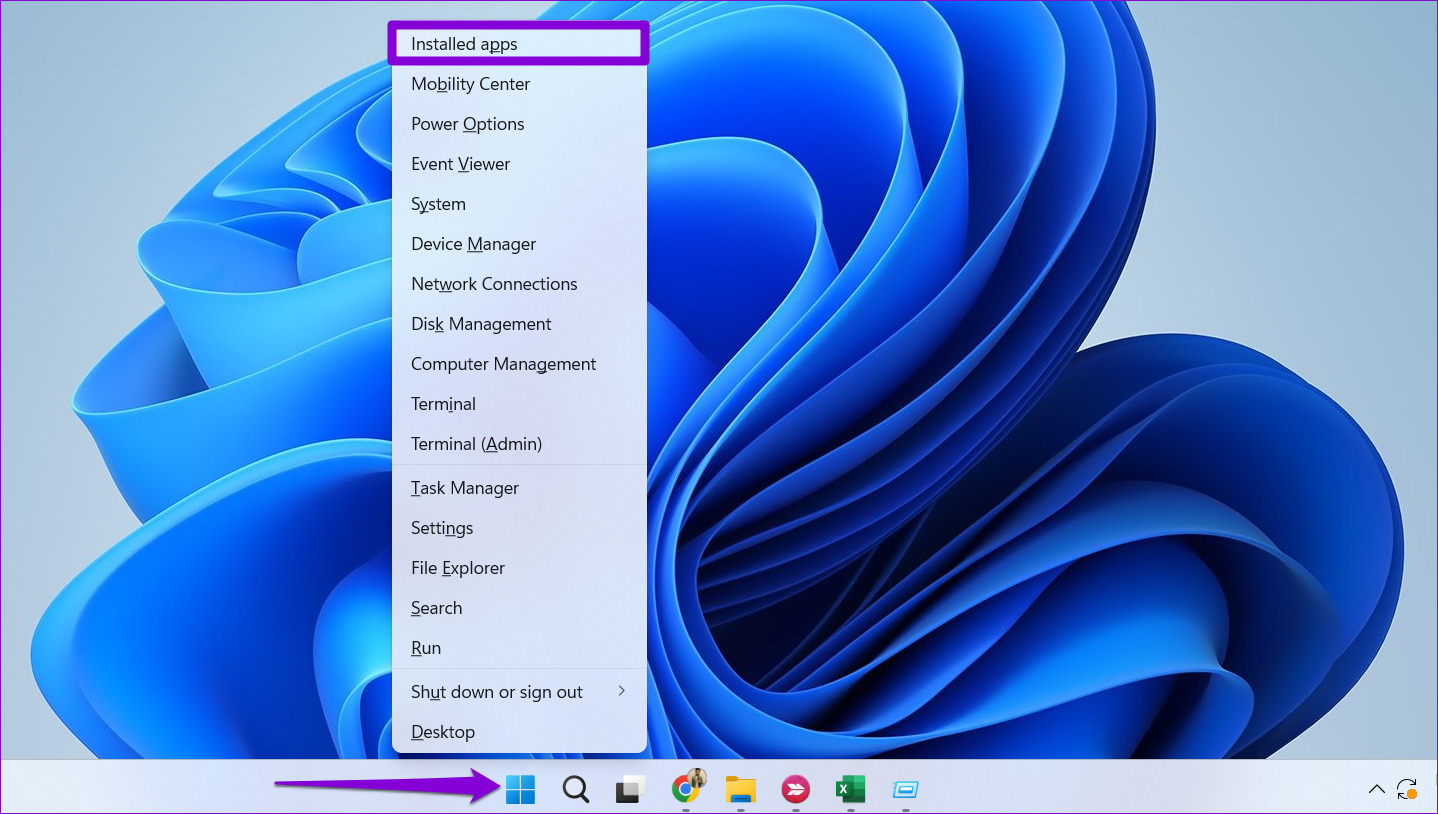
Paso 2: Desplácese por la lista o use la herramienta de búsqueda en la parte superior para ubicar Microsoft Edge. Haga clic en el ícono de menú de tres puntos al lado para seleccionar Modificar.
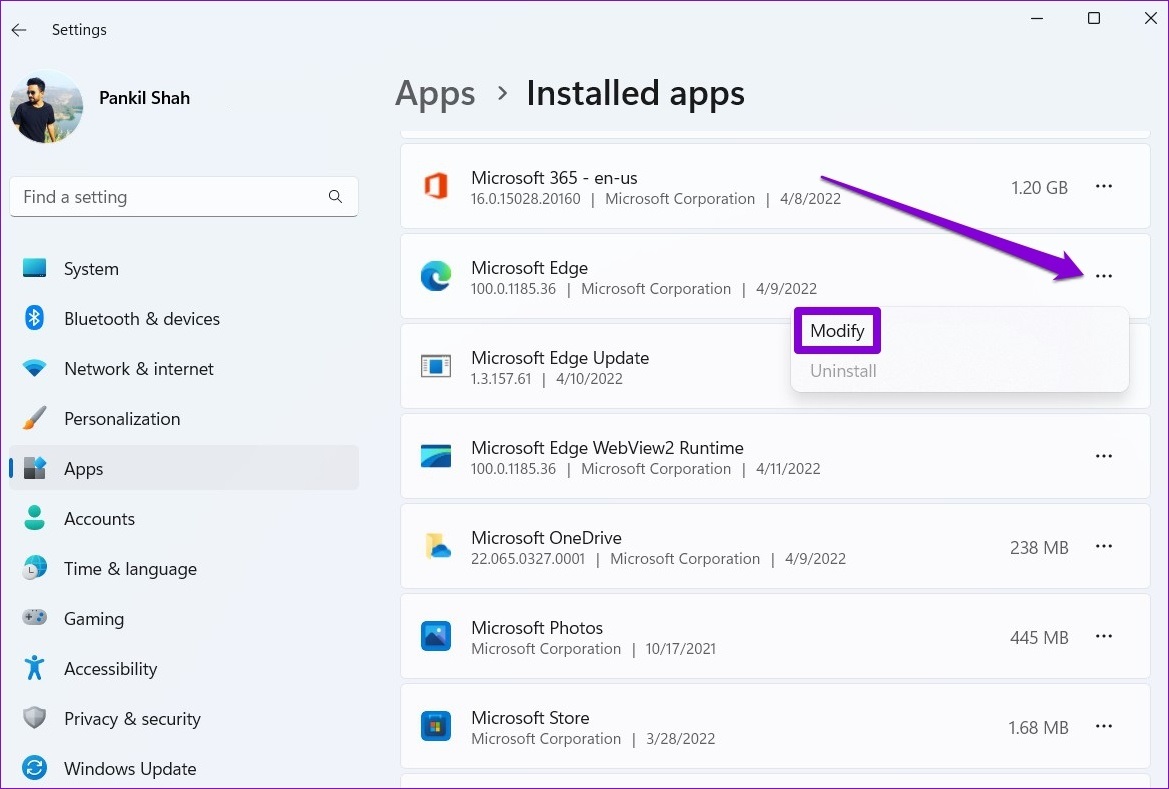
Paso 3: Haga clic en el botón Reparar.
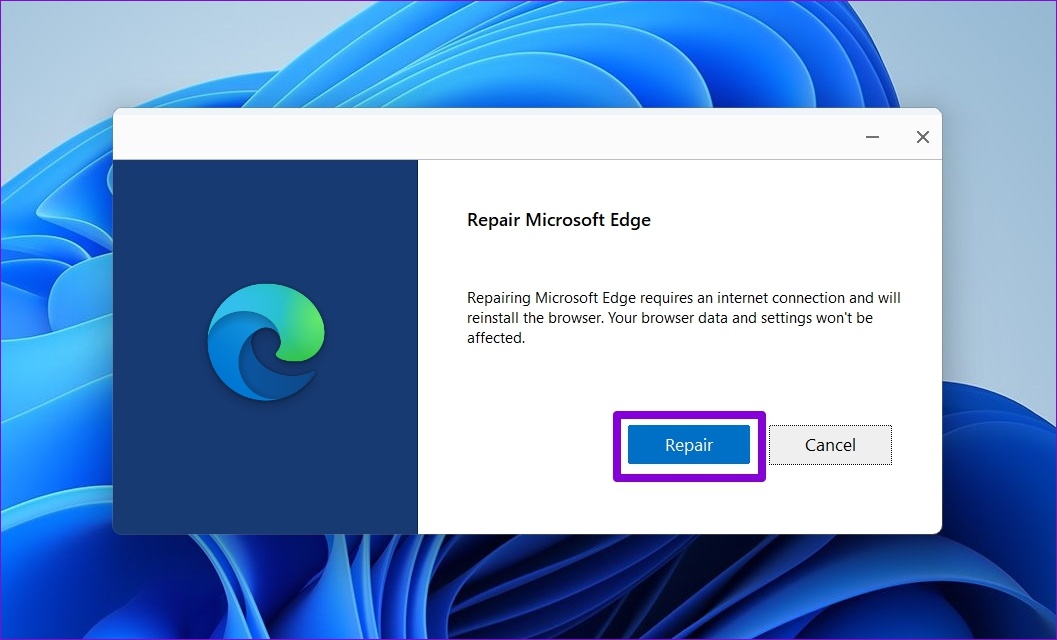
Espere a que se complete el proceso. Después de eso, Edge debería comenzar a enviar notificaciones en Windows.
Nunca te pierdas una actualización
Con suerte, seguir todos los pasos mencionados ayudará a que Microsoft Edge vuelva a enviar notificaciones. Si enfrenta problemas similares con otras aplicaciones y navegadores, consulte estas formas de corregir las notificaciones en su computadora con Windows.